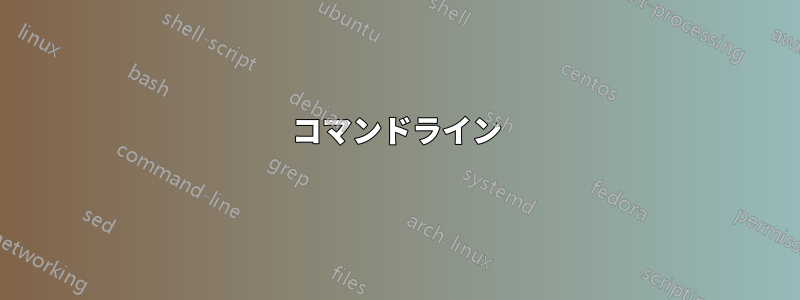
再利用したい USB サムドライブがあります。
どのようにフォーマットすればよいですか?
答え1
これを行うにはさまざまな方法があります。
コマンドライン
すべてのファイルを削除するだけであれば、必ずしもスティックを「フォーマット」 (つまり、ファイルシステムを作成する - 単語の正確な意味で USB スティックをフォーマットすることはできません) する必要はありません。
スティックが の下に取り付けられていると仮定すると/media/something、次のように言えます。
sudo rm -rf /media/something/*
確認を求められることはありません!これによって隠しファイル (Windows または Mac のごみ箱フォルダーなど) は変更されません。
純粋なファイルシステムが欲しいなら、まずファイルシステムがアンマウントされていることを確認してください:
sudo umount /dev/whatever_the_device_is
sudo mkfs.vfat -n "Volume Label" /dev/whatever_the_device_is
これにより、FAT ファイルシステムが作成されます。NTFS ファイルシステムが必要な場合は、 が常に存在しますmkfs.ntfsが、一部の実装にはバグがあることに注意してください。これは、ディストリビューションとその新しさによって異なります。
翻訳
火をつけるKDE パーティション マネージャー(お持ちでない場合、Debian/Ubuntu パッケージ名は若干非標準ですpartitionmanager)。当然のことを行ってください。
ノーム
使用Gnome ディスク ユーティリティ (Palimpsest)使い方はとても簡単です。左側から USB ドライブを選択するだけです。すでにパーティションがある場合は、「フォーマット」ボタンをクリックします。そうでない場合は、「ドライブのフォーマット」ボタンがあり、すべてが自動的に実行されます。
ウブントゥ11
Ask Ubuntu では、まさにこの質問にすでに回答しています:11.10 で USB または外付けドライブをフォーマットするにはどうすればいいですか?— ここでは、Palimpsest ディスク ユーティリティの使用方法を順を追って説明します。
ほかのすべて
この仕事に私が最も気に入っているGUIツールはGParted必要な機能はすべて実行できます (残念ながら LVM と暗号化を除く)。しかも、起動もユーザーフレンドリーです。
答え2
ユーティリティ ファミリを調べてくださいmkfs(フォーマットする対象に応じて、、、またはまったく別のものが必要になる場合があります)。システム間で動作させるには、または同様のものmkfs.ext[234]をmkfs.vfat使用して、パーティション テーブル内のパーティション タイプ識別子を変更する必要がある場合もあることに注意してください。fdisk
答え3
ファイルシステムを(再)作成するには、次のいずれかを使用します。msgstr "mkfs"ツール ファミリ。必要なファイル システムに基づいて選択します。最も一般的なものは次のとおりです。
- ファット32(
mkfs.vfat) を選択すると、最大限の互換性が得られます。FAT32 には、ファイルの所有権やアクセス許可、シンボリック リンクなどの多くの Unix の概念はなく、ファイル名に多くの句読点が禁止されているファイルとディレクトリのみがあり、大文字と小文字は区別されません。ファイルの最大サイズは 4 GB です。4 GB を超えない大量のファイルを保存する必要がある場合は、このファイル システムを選択してください。 - NTFSWindows との互換性のため。ほとんどの基本的な Unix 機能がサポートされています。Windows 以外のオペレーティング システムでの NTFS のサポートはやや不安定な傾向があるため、Windows との互換性と大きなファイルが必要な場合にのみこのファイルシステムを選択してください。
- 拡張子4事実上の標準 Linux ファイルシステムです。シンボリック リンクや権限などの Unix 機能が必要な場合は、これを選択してください。
- 拡張子2ext4 の古いバージョン (ジャーナルや数千のファイルを含むディレクトリの適切なサポートなどの機能が欠けている) であり、ext4 よりも多くの UNIX システムでサポートされています (ただし、Windows で奇跡を期待しないでください)。BSD での適切なサポートと、少なくとも Windows での読み取り専用サポートが必要な場合は、これを選択してください。
ドライブが接続されているデバイスの名前を調べる必要があります。Linux では、リムーバブル ドライブの名前は通常/dev/sda、、/dev/sdbなどです。正しい名前を選択しないと、ハード ディスクが消去される可能性があります。Linux では、 を実行すると、使用可能なドライブとそのパーティションの一覧を取得できます。3 番目の列の数字は、キロバイト単位のサイズです。また、 の名前と のドライブ モデルcat /proc/partitionsを調べることで、ドライブが接続されている場所を把握することもできます。サム ドライブには通常、番号 1 のパーティションが 1 つあります。/dev/disk/by-path/dev/disk/by-id
多くのシステムでは、これらのツールは または にあります/sbinが/usr/sbin、これは非 root ユーザーのデフォルト パスにはありません。さらに、これらのツールを実行するには、root になる必要がある可能性があります。
新しいファイルシステムを作成するには、mkfs適切なデバイスでコマンドを実行します。
mkfs.TYPE /dev/NAME_OF_DEVICE
正しいパーティション番号を入力することを忘れないでください。Linuxを実行していて、ハードドライブが1台しかなく、他の外部ドライブが接続されていない場合、デバイスは通常 です/dev/sdb1。したがって、一般的なコマンドは次のようになります。
sudo mkfs.vfat /dev/sdb1 # be sure to adjust the device name if necessary
mkfsは、古いデータの断片をそのまま残します。これは、新しいファイルで上書きされるまで消去されません。これらの断片は、ファイルシステムをバイパスしてデバイスの内容を調べることで回復できます。(断片から意味のあるデータを簡単に再構築できるという保証はないので、これを「うっかり間違ったデバイスをフォーマットしてしまいました」という場合の取り消し手段として使用しないでください。) 既存のデータをすべて消去する場合は、 の前に次のコマンドを実行しますmkfs。
tee </dev/zero /dev/NAME_OF_DEVICE
デバイス名を正しく選択してください。デバイス名を正しく選択しないと、すべてのデータが消去され、回復できなくなります。
通常のソフトウェア手段では回復不可能なデータ消去が行われますが、電子的な作業で回復可能な痕跡が残る場合があります。フラッシュドライブを一度だけ消去するだけで十分ですか?フラッシュ ドライブ上のデータを消去する唯一のパラノイア準拠の方法は、最初にデータを暗号化し、キーのコピーをすべて破壊することです。


